- 系统
- 教程
- 软件
- 安卓
时间:2017-07-25 来源:u小马 访问:次
有不少用户反映在安装win10系统之后,发现桌面的图标字体都变大了,包括开始菜单、应用程序图标和字体等等,不同的电脑用户对桌面图标字体大小要求都不同,不过给电脑图标字体大小设置最佳状态对我们操作也是有很大帮助的,下面来介绍下win10桌面图标字体大小是如何修改的。
解决方法:
1.打开设置界面之后,直接点击选择“系统”;
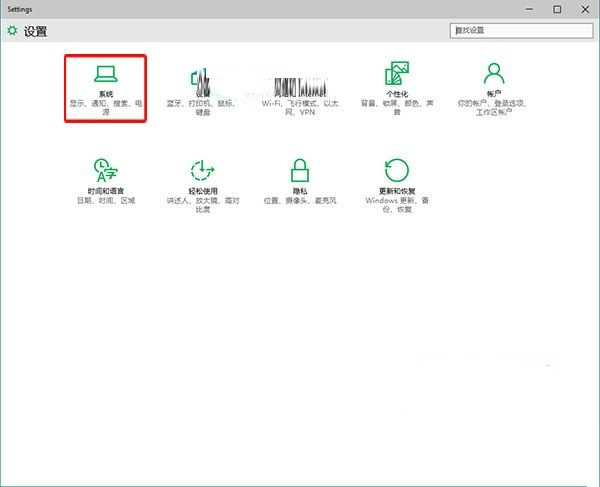
2.在系统窗口显示项目下面,单击右边窗口底部的“高级显示设置”选项;
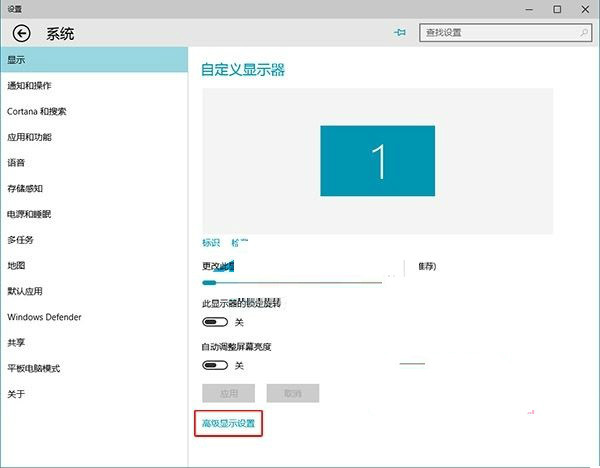
3.在高级显示设置窗口里面,点击最下面的“文本和其他项目大小调整的高级选项”选项;
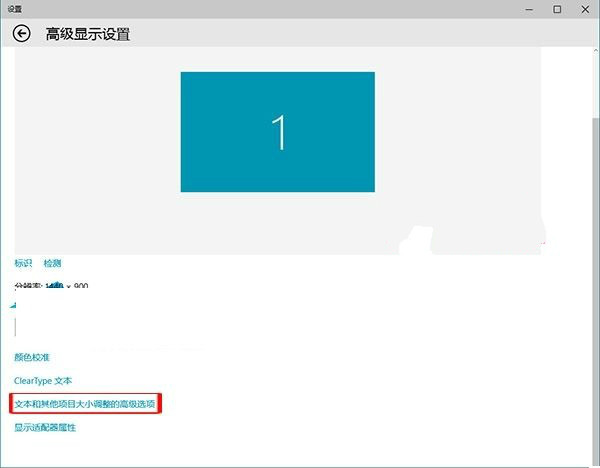
4.显示窗口里面,直接找到仅更改文本大小下面标题栏之后的那个向下箭头,再单击选中里面的“就可以了。
更改win10桌面图标字体大小也是挺简单的,用户可以按照教程的方法来进行修改,希望对大家有所帮助。
相关阅读:
win10纯净版:
http://www.win10com.com/win10chunjingban/
win10官网原版ISO镜像!
http://www.win10com.com/win10zhuanyeban/109.html





